在本篇博文中,我想通过一个简单的例子来详细介绍C#是如何使用Matlab DeployTool生成.Net组件的。
除了本文以外,大家还可以在MATLAB C#混合编程demo这个新浪播客中观看视频。
开发环境为:VS2005+Matlab 2009a
1、创建一个简单的.m文件
打开Matlab 2009a,新建一个.m文件,输入如下代码:
function result=twice(inputvar);
result=2*inputvar;
将代码保存为twice.m文件,如图所示。
2、使用Matlab DeployTool生成.Net组件
在Matlab 2009a的Command Window中输入deploytool并回车,如图所示。
就可以打开Matlab的DeployTool,如图所示。
在DeployTool窗体中,点击新建按钮,打开新建项目对话框,如图所示。
在左边的列表中选择MATLAB Builder NE,并在右边的列表中选择.NET Component,我们将这个工程命名为twice.prj,并点击OK,则进入项目设置界面,如图所示。
在Twice文件夹中添加我们刚才建好的.m文件,如图所示。
点击编译按钮或使用快捷键Ctrl+B则对该工程进行编译。编译完成后的主窗口如图所示。
3、创建一个测试用的Windows应用程序,将其命名为MatlabTest,如图所示。
4、添加对MWArray.dll的引用
MWArray.dll一般位于[Matlab安装位置]\R2009a\toolbox\dotnetbuilder\bin\win32\v2.0文件夹中,我们注意到Matlab 2009a对应的MWArray.dll是2.9.0.0版本的。在进行Matlab版本升级的时候,比较头疼的就是这个dll。
因为版本升级意味着之前生成的dll都需要重新生成。关于版本升级的问题,我将在后面的博文中详细介绍。
之所以添加MWArray.dll,是因为在这种混合编程方式下,我们经常要
using MathWorks.MATLAB.NET.Arrays;
using MathWorks.MATLAB.NET.Utility;
5、添加对Matlab生成的twice.dll的引用。
6、添加窗体中相应的组件。
添加一个Label控件,并修改其Text属性为“计算结果”;
添加一个Label控件,用于显示计算结果;
添加一个Button控件,用于执行计算方法。
设计好后的Form1窗体如图所示。
7、编写相应的后台代码。
1 2 3 4 5 6 7 8 9 10 11 12 13 14 15 16 17 18 19 20 21 22 23 24 25 26 27 28 | using System;using System.Collections.Generic;using System.ComponentModel;using System.Data;using System.Drawing;using System.Text;using System.Windows.Forms;using MathWorks.MATLAB.NET.Arrays;using twice;namespace MatlabTest{ public partial class Form1 : Form { public Form1() { InitializeComponent(); } private void button1_Click(object sender, EventArgs e) { int i = 5; Twice c = new Twice(); MWArray result = c.twice((MWArray)i); this.label2.Text = result.ToString(); } }} |
8、执行并查看结果
在代码中输入了一个变量i并为其赋值5,可以看到经过调用Matlab计算,顺利返回计算结果10。




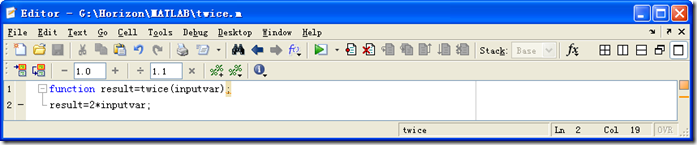
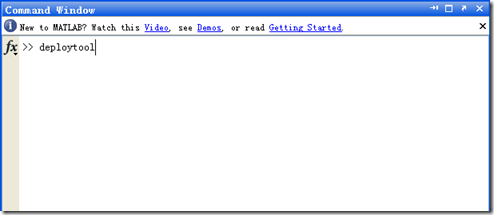
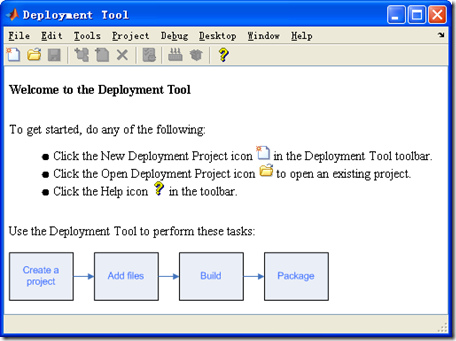
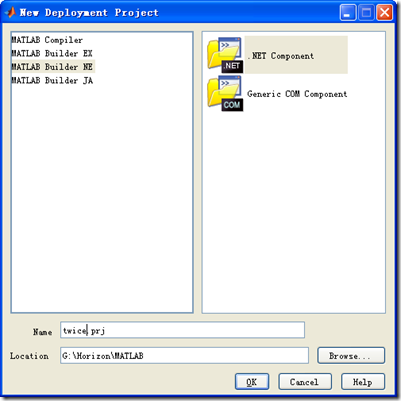
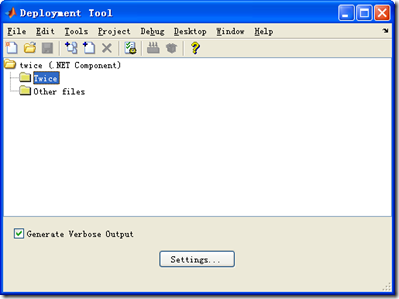
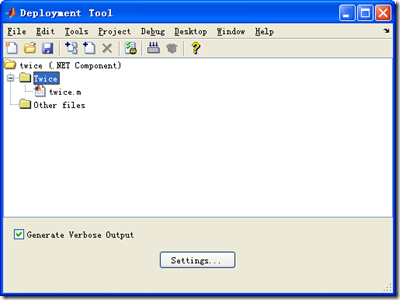
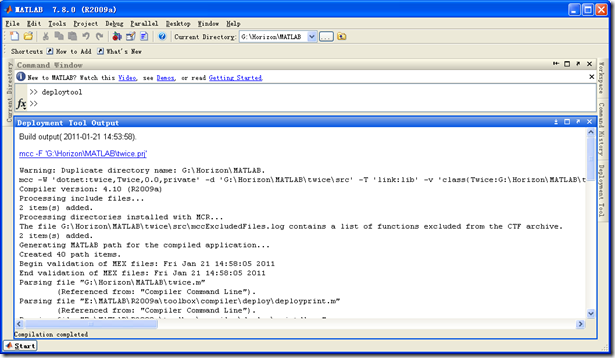
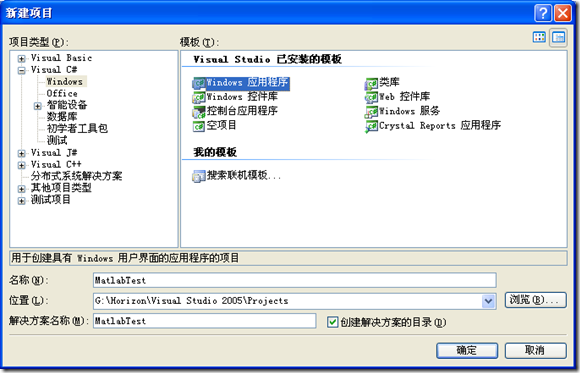
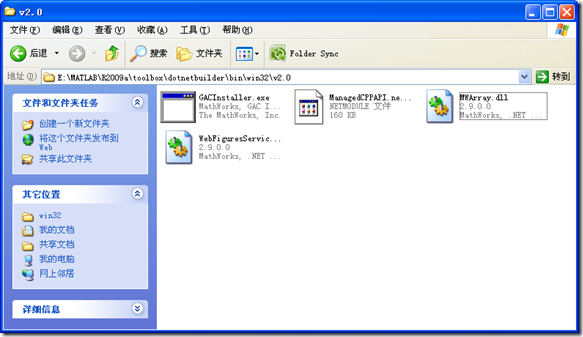
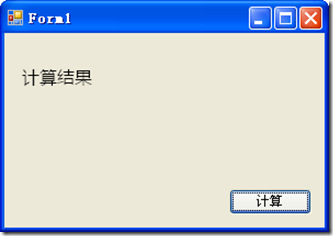
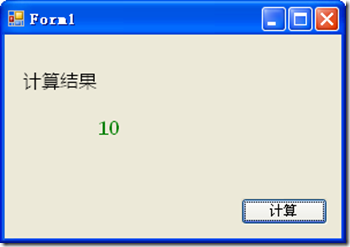


· 浏览器原生「磁吸」效果!Anchor Positioning 锚点定位神器解析
· 没有源码,如何修改代码逻辑?
· 一个奇形怪状的面试题:Bean中的CHM要不要加volatile?
· [.NET]调用本地 Deepseek 模型
· 一个费力不讨好的项目,让我损失了近一半的绩效!
· 全网最简单!3分钟用满血DeepSeek R1开发一款AI智能客服,零代码轻松接入微信、公众号、小程
· .NET 10 首个预览版发布,跨平台开发与性能全面提升
· 《HelloGitHub》第 107 期
· 从文本到图像:SSE 如何助力 AI 内容实时呈现?(Typescript篇)
· 全程使用 AI 从 0 到 1 写了个小工具